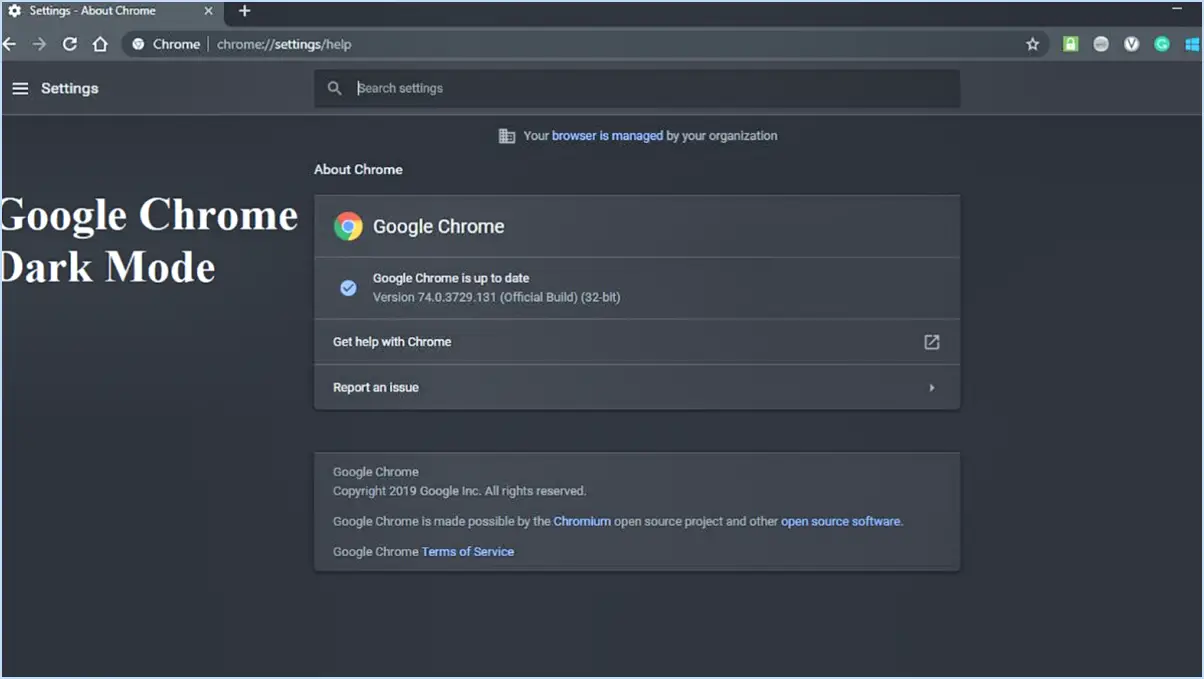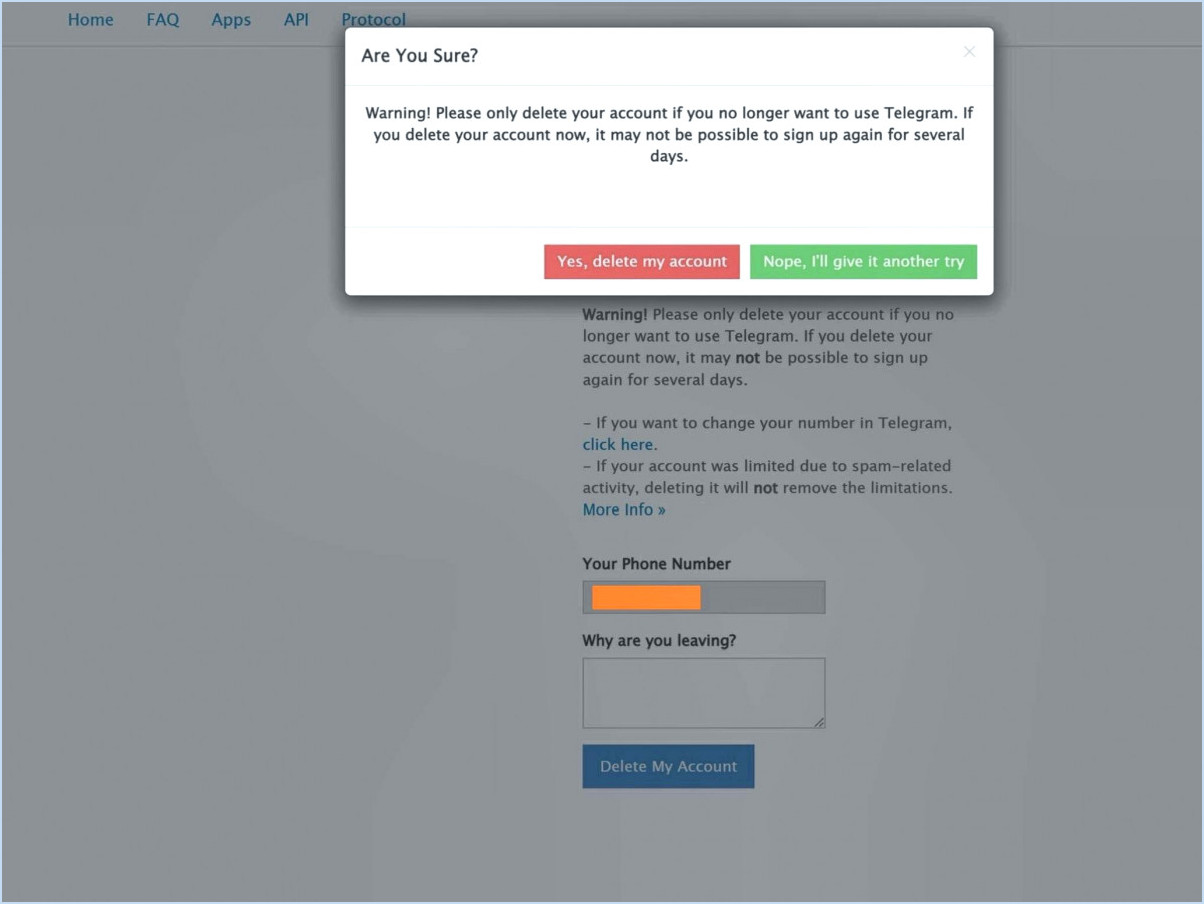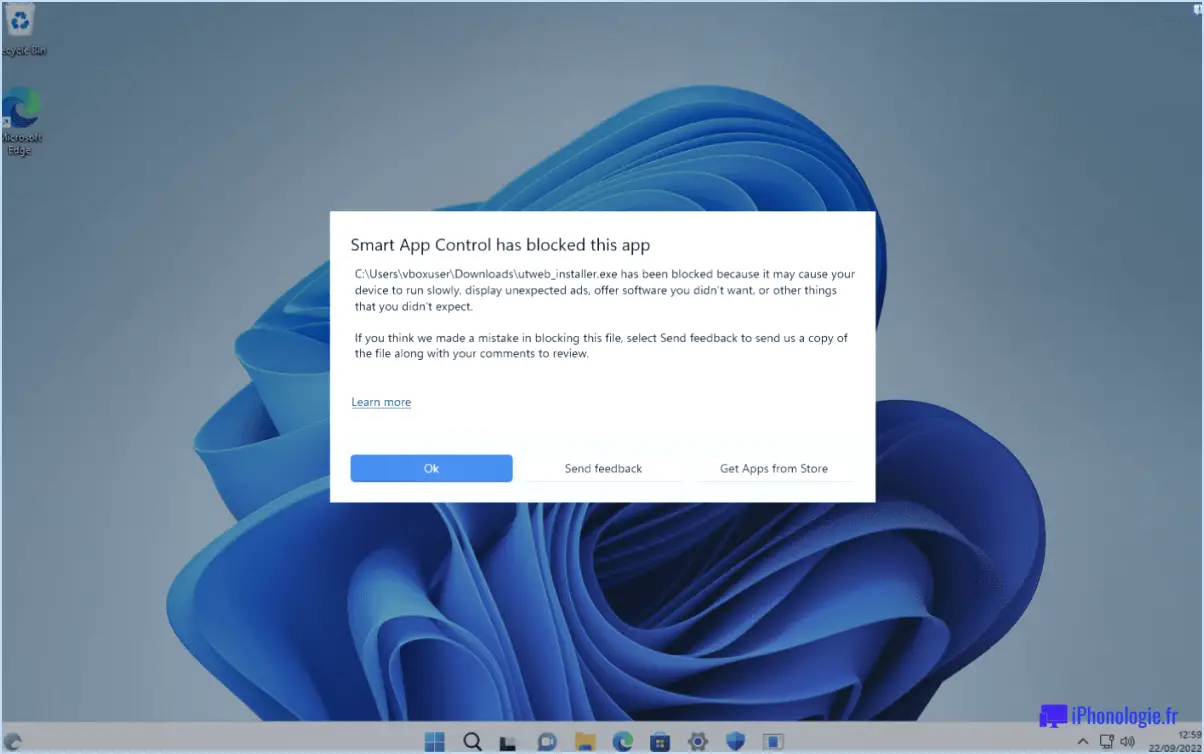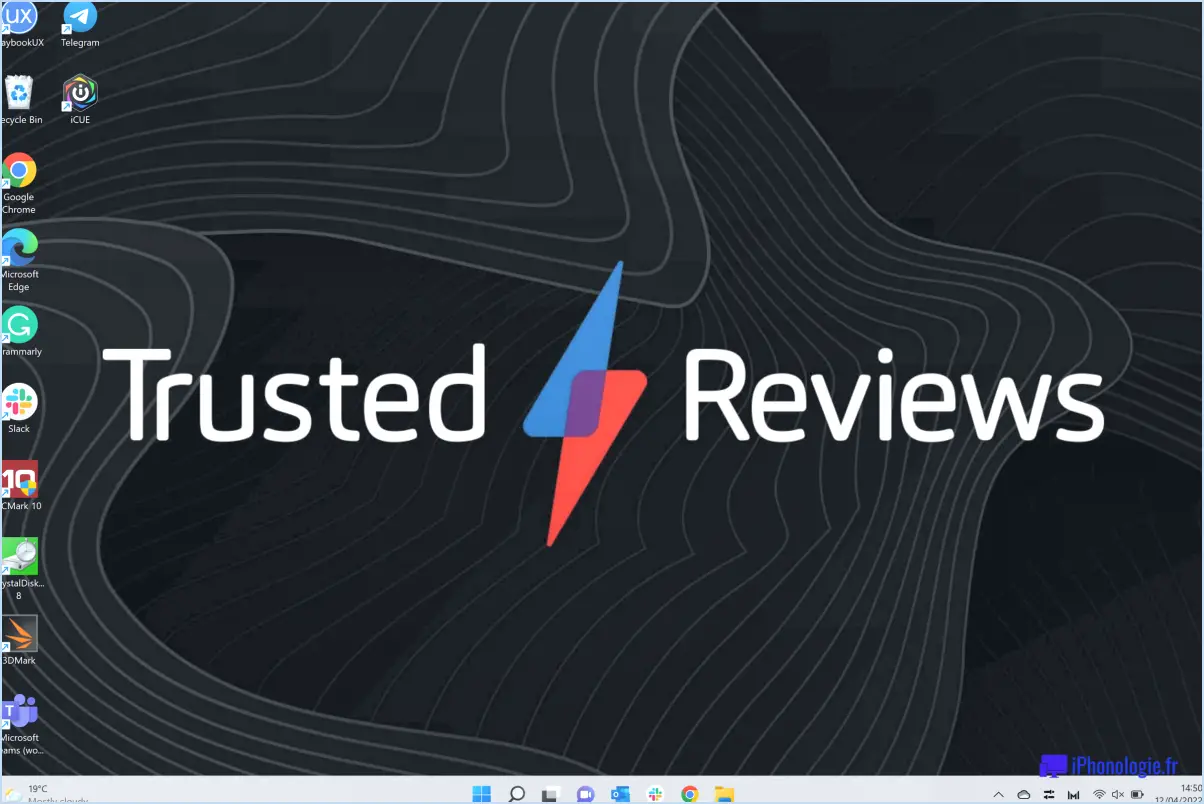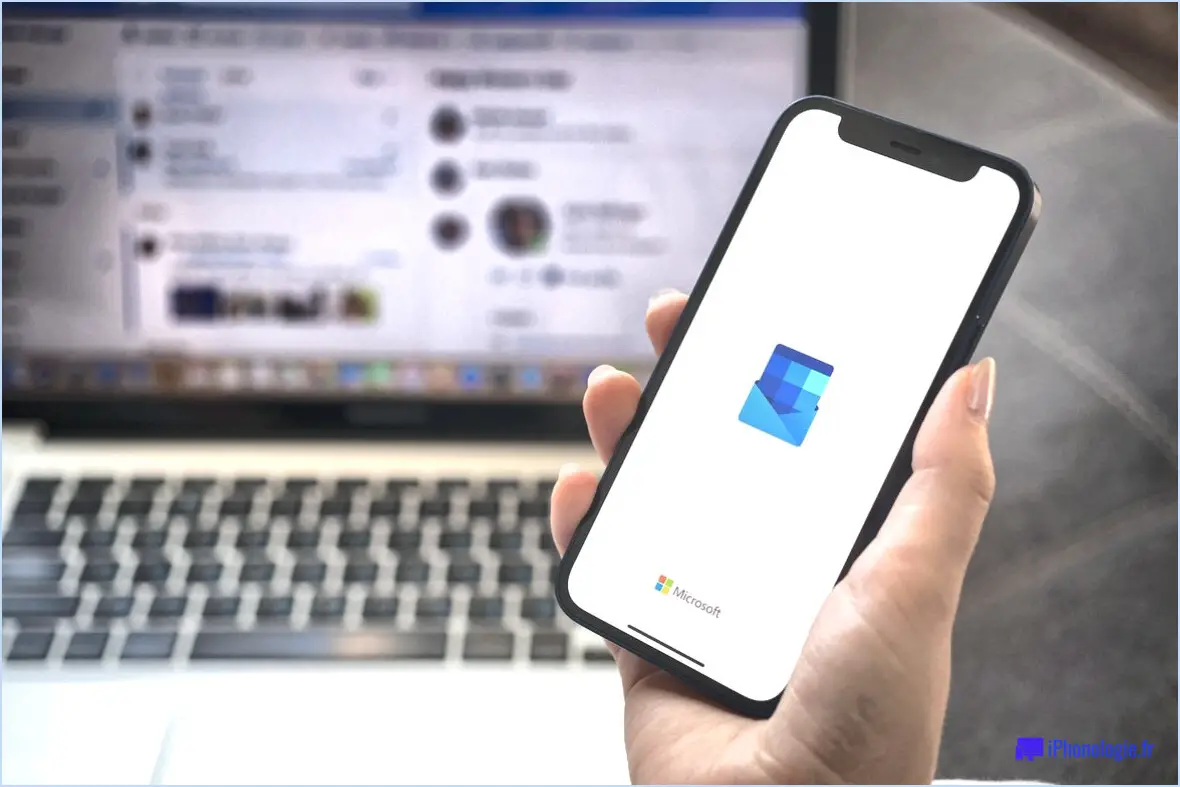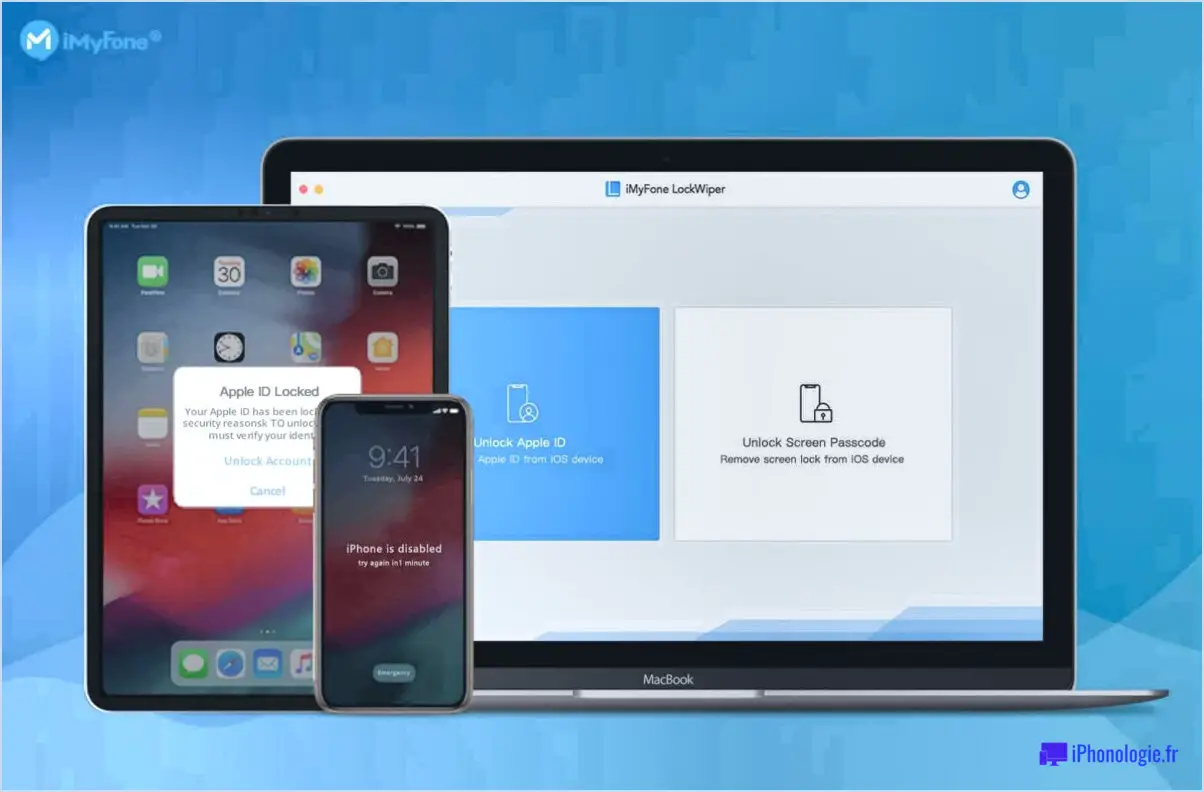Trello : Comment changer l'image de fond?

Pour modifier l'image d'arrière-plan sur Trello, vous pouvez suivre les étapes suivantes :
- Accédez à la page des paramètres de votre forum Trello : Connectez-vous à votre compte Trello et ouvrez le tableau pour lequel vous souhaitez modifier l'image d'arrière-plan. Dans le coin supérieur droit du tableau, vous trouverez une icône à trois points. Cliquez dessus pour ouvrir un menu déroulant.
- Cliquez sur l'option "Image d'arrière-plan" : Dans le menu déroulant, vous verrez plusieurs options. Recherchez l'option "Image d'arrière-plan" et cliquez dessus. Cela ouvrira les paramètres d'arrière-plan pour votre tableau Trello.
- Sélectionnez une nouvelle image : Une fois que vous êtes dans les paramètres d'arrière-plan, vous avez deux choix pour sélectionner une nouvelle image. Vous pouvez soit télécharger une image depuis votre ordinateur, soit en choisir une dans la galerie Trello.
- Pour télécharger une image depuis votre ordinateur : Cliquez sur le bouton "Télécharger" et parcourez votre ordinateur à la recherche de l'image que vous souhaitez utiliser comme arrière-plan. Une fois l'image sélectionnée, cliquez sur le bouton "Ouvrir" ou "Choisir" pour confirmer votre sélection.
- Pour choisir une image dans la galerie Trello : Faites défiler les options disponibles dans la galerie et cliquez sur l'image que vous souhaitez utiliser. L'image sélectionnée sera mise en évidence.
- Enregistrez vos modifications : Après avoir sélectionné une nouvelle image d'arrière-plan, cliquez sur le bouton "Enregistrer les modifications" en bas de la page des paramètres. Trello appliquera la nouvelle image d'arrière-plan à votre forum, et vous verrez immédiatement l'aspect actualisé.
Voilà, c'est fait ! Vous avez réussi à modifier l'image d'arrière-plan de votre tableau Trello. N'hésitez pas à expérimenter avec différentes images pour personnaliser vos tableaux et les rendre visuellement attrayants.
N'oubliez pas que la modification de l'image d'arrière-plan est un paramètre spécifique au tableau, donc si vous avez plusieurs tableaux, vous pouvez personnaliser chacun d'entre eux individuellement pour l'adapter à son thème ou à son objectif unique.
Comment puis-je modifier l'arrière-plan d'une image sur l'application gratuite?
Pour modifier l'arrière-plan d'une image sur une application gratuite, procédez comme suit :
- Ouvrez la photo que vous souhaitez modifier dans l'application.
- Recherchez l'option "Modifier", généralement située sous la section "Titre" ou dans le menu d'édition principal.
- Tapez sur "Modifier" pour accéder aux fonctions d'édition.
- Dans l'interface d'édition, recherchez l'option qui vous permet de modifier l'arrière-plan.
- Une fois que vous l'avez trouvée, sélectionnez le nouvel arrière-plan que vous souhaitez appliquer à votre photo.
- Selon l'application, vous pouvez disposer d'options supplémentaires pour ajuster l'arrière-plan, comme la luminosité ou l'opacité.
- Après avoir effectué les modifications souhaitées, enregistrez ou appliquez le nouvel arrière-plan à votre photo.
N'oubliez pas que l'emplacement et les étapes spécifiques peuvent varier légèrement en fonction de l'application que vous utilisez. Explorez attentivement l'interface de l'application pour localiser les fonctions d'édition et trouver l'option de changement d'arrière-plan.
Comment puis-je modifier l'arrière-plan de ma photo sur mon téléphone portable?
Pour modifier l'arrière-plan de votre photo sur un appareil mobile, il vous suffit de suivre les étapes suivantes :
- Ouvrez la photo que vous souhaitez modifier sur votre appareil mobile.
- Repérez la barre d'outils d'édition, qui se trouve généralement en bas ou en haut de l'écran.
- Recherchez l'option "Arrière-plan" dans la barre d'outils d'édition.
- Tapez sur l'option "Arrière-plan" pour accéder aux paramètres d'arrière-plan.
- Plusieurs options d'arrière-plan s'affichent pour vous permettre de choisir.
- Sélectionnez l'arrière-plan qui convient le mieux à votre photo en tapant dessus.
- L'arrière-plan sera appliqué instantanément à votre photo.
En suivant ces étapes, vous pouvez facilement changer l'arrière-plan de votre photo sur votre appareil mobile. Appréciez l'amélioration de vos photos !
Comment puis-je changer mon arrière-plan gratuitement?
Si vous souhaitez modifier vos antécédents gratuitement, plusieurs options s'offrent à vous. L'une d'entre elles consiste à utiliser un site web appelé Background Checker.com. Cette plateforme vous permet de modifier votre arrière-plan sans frais. Vous pouvez explorer leurs fonctionnalités et choisir parmi une gamme d'arrière-plans qui correspondent à vos préférences.
Vous pouvez également envisager d'utiliser un service appelé LiveNow.com. Cette plateforme offre des possibilités de changement d'arrière-plan gratuit, ce qui vous permet de personnaliser votre arrière-plan à votre guise. Profitez des options et des outils disponibles sur leur site web pour sélectionner l'arrière-plan parfait qui complète votre style et votre personnalité.
N'oubliez pas que Background Checker.com et LiveNow.com offrent tous deux des services gratuits pour vous aider à changer votre arrière-plan sans effort. Explorez ces plateformes et profitez de la liberté de transformer votre arrière-plan sans engager de dépenses.
Puis-je changer l'arrière-plan d'une photo sur l'iPhone?
Oui, vous pouvez changer l'arrière-plan d'une photo sur l'iPhone. Pour commencer, ouvrez la photo dans l'application Photos et repérez l'icône des trois lignes située dans le coin supérieur gauche. En appuyant sur cette icône, un menu apparaîtra, vous offrant plusieurs options. Recherchez l'option "Arrière-plan" dans ce menu et sélectionnez-la. Une fois l'option sélectionnée, vous aurez le choix entre plusieurs arrière-plans. Prenez le temps d'explorer les options disponibles et de trouver celle qui vous convient. Une fois votre sélection effectuée, l'arrière-plan choisi sera appliqué à votre photo et en transformera l'aspect. Amusez-vous à expérimenter différents arrière-plans pour améliorer vos photos sur l'iPhone.
Snapseed peut-il modifier l'arrière-plan?
Snapseed ne peut pas changer l'arrière-plan mais il existe des applications tierces qui peuvent effectuer cette tâche pour vous.
Comment supprimer un arrière-plan d'une photo?
Pour supprimer un arrière-plan d'une photo, vous avez plusieurs options à votre disposition. Si vous préférez un logiciel de qualité professionnelle, vous pouvez utiliser des applications telles que Photoshop ou GIMP. Bien que ces outils puissent être coûteux et nécessiter une certaine expertise, ils offrent de solides capacités. Vous pouvez également opter pour des éditeurs de photos conviviaux tels que PicMonkey ou Pixlr. Ces plateformes sont gratuites et simples, ce qui les rend accessibles aux débutants. Toutefois, elles peuvent ne pas offrir les fonctionnalités avancées que l'on trouve dans des solutions plus onéreuses. Quel que soit votre choix, tenez compte de la complexité de la tâche et de votre familiarité avec le logiciel. Bonne suppression de l'arrière-plan !
Quelle application permet de supprimer l'arrière-plan?
Plusieurs applications sont disponibles pour supprimer les bruits de fond ou les notifications. Bien que l'application dont vous avez besoin dépende de votre appareil et de vos préférences personnelles, voici quelques options populaires :
- Mode "Ne pas déranger" d'Apple: Cette fonction, disponible sur les appareils iOS, vous permet de faire taire temporairement les notifications et les appels, garantissant ainsi une expérience sans distraction.
- Fonction "Réduction des bruits parasites" de Google: Cette fonction, disponible sur certains appareils Android, permet de réduire les bruits de fond pendant les appels téléphoniques, ce qui permet d'entendre plus facilement son interlocuteur.
- Mode silencieux à commutation de mode de Samsung: Cette fonction, présente sur certains smartphones Samsung, vous permet d'activer un mode silencieux qui bloque les notifications et coupe les sons pour maintenir un environnement paisible.
Il est important de noter qu'il ne s'agit là que de quelques exemples, et qu'il existe d'autres applications et fonctionnalités disponibles sur différents appareils qui peuvent aider à supprimer les bruits de fond ou les notifications. En explorant les paramètres et les fonctions de votre appareil, vous trouverez la solution la mieux adaptée à vos besoins.
L'application Background Eraser est-elle gratuite?
Oui, Effaceur d'arrière-plan est libre à télécharger et à utiliser.